在PPT中怎么输入文字上下标?PPT中输入文字上下标的方法
更新日期:2023-09-22 10:28:36
来源:系统之家
手机扫码继续观看

如今很多课堂教学都是使用PPT演示文稿来进行教学,那么这些PPT可见就需要制作,由于教学课件的特殊要求,有时候文字或者字幕需要添加上标或者下标,大家都知道,在PPT中不能直接输入上下标的,那么该怎么输入上下标呢?下面一起来看看PPT输入文字上下标的方法。
PPT中输入文字上下标的方法:
1、打开PPT2010的版本,界面就是这个样子的。
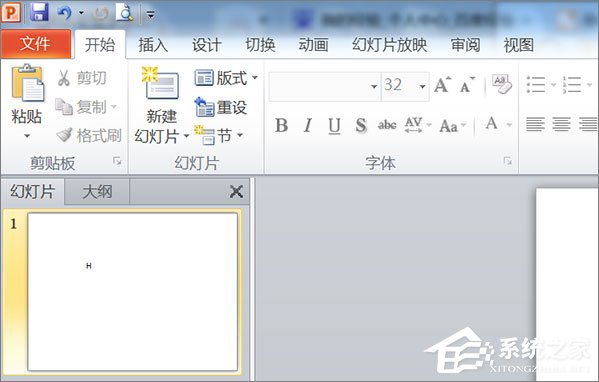
2、我们就用这个来做简单的演示,把这个2放到上下标。
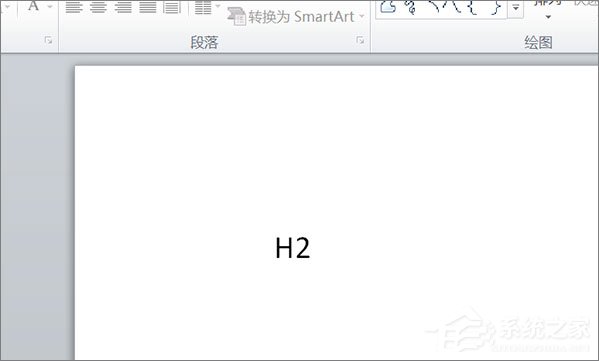
3、首先要先选中这个2。
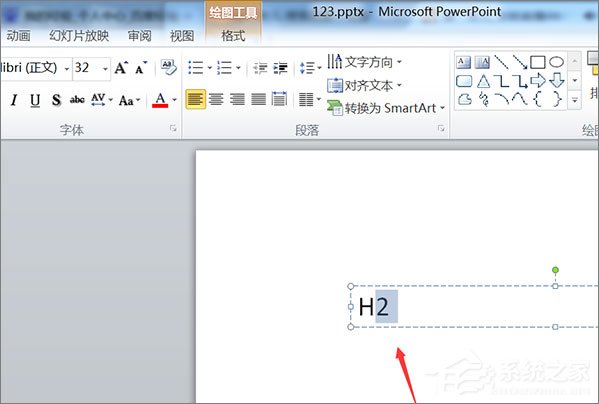
4、然后在点击字体旁边的标记,打开文字设置框。
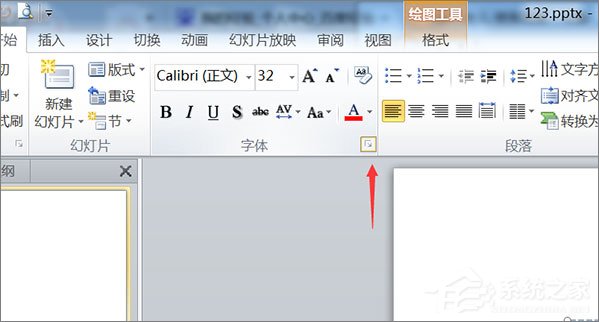
5、然后就能看到上下标,以及偏移量,你可以设置里面的百分数,然后就能达到效果。
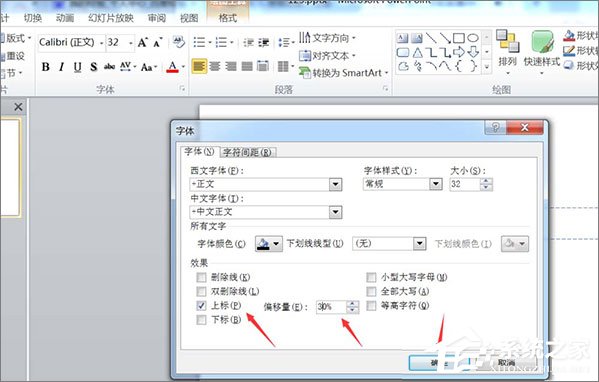
6、上标做出来就是这个样子的,非常的明显。
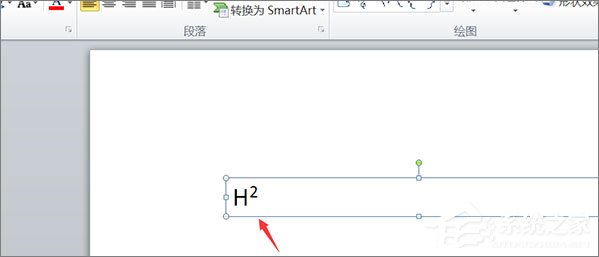
7、然后在选择下标已经偏移量,然后点击确定。
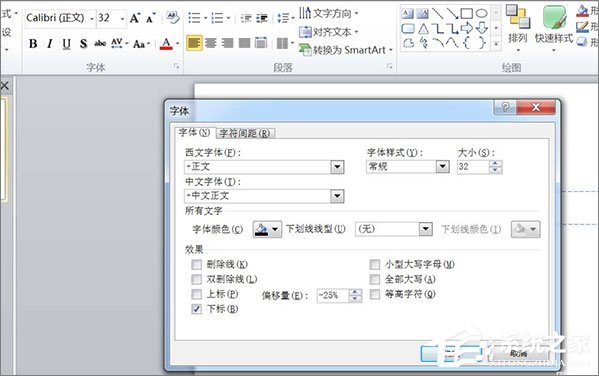
8、下标就做出来了,非常的好用,大家灵活运用。
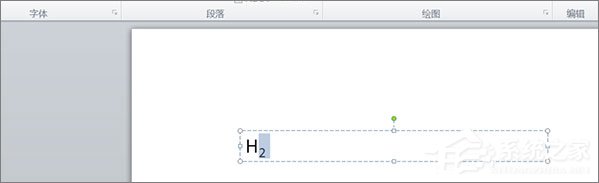
上述就是PPT中输入文字上下标的方法,希望本教程对大家有所帮助!
该文章是否有帮助到您?
常见问题
- monterey12.1正式版无法检测更新详情0次
- zui13更新计划详细介绍0次
- 优麒麟u盘安装详细教程0次
- 优麒麟和银河麒麟区别详细介绍0次
- monterey屏幕镜像使用教程0次
- monterey关闭sip教程0次
- 优麒麟操作系统详细评测0次
- monterey支持多设备互动吗详情0次
- 优麒麟中文设置教程0次
- monterey和bigsur区别详细介绍0次
系统下载排行
周
月
其他人正在下载
更多
安卓下载
更多
手机上观看
![]() 扫码手机上观看
扫码手机上观看
下一个:
U盘重装视频












